25 peidetud iPhone'i häkki, millest te kunagi ei teadnud
1/26
 grinvalds/Getty Images
grinvalds/Getty Images
Võimalik, et olete kriimustanud ainult hämmastavate asjade pinda, mida teie iPhone saab teha. Teie usaldusväärsel kaaslasel on hulk varjatud funktsioone, millest te kunagi ei teadnud, ning kümned väikesed nipid muudavad teie iPhone'i kasutamise kiiremaks, lihtsamaks ja tõhusamaks. Kuna iga iOS-i versiooniga lisatakse uusi funktsioone, on oluline olla kursis-vastasel juhul riskite maha jääma saladused, mida Apple'i insaiderid teavad iPhone'ide kohta, mida teie ei tea.
2/26
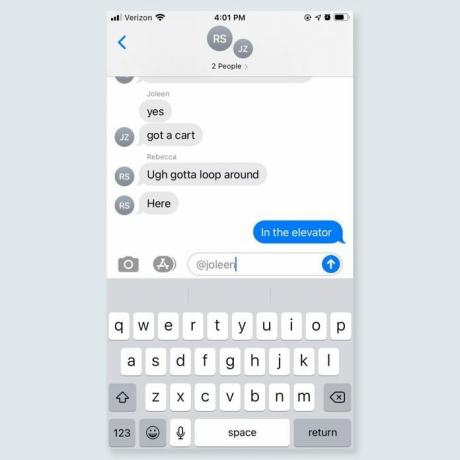 iPhone'i kaudu
iPhone'i kaudu
Märkige kontaktid grupisõnumites
Järgmine kord, kui soovite grupivestluses kellegi tähelepanu köita, mainige teda otse, sisestades @ sümboli ja seejärel tema nime. Seejärel vajutage tühikuklahvi või lisage kirjavahemärgid, et muuta inimese nimi paksuks ja panna @ sümbol kaduma. Pärast sõnumi saatmist saab nimetatud isik teatise. Sel viisil teie sõnum ei kao ära pikas lõimes.
3/26
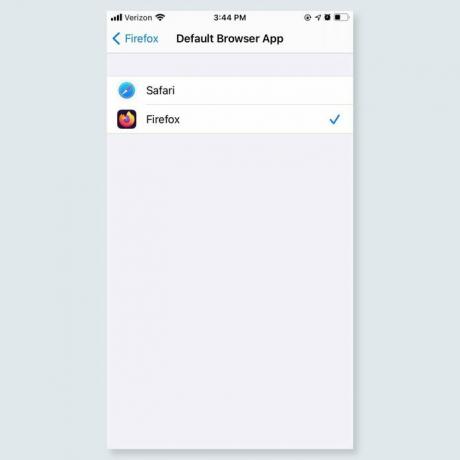 iPhone'i kaudu
iPhone'i kaudu
Vaikeveebibrauseri muutmine
Nii kaua, Safari. Alates iOS 14 -st saate teha Google Chrome, Firefox või mõni muu veebibrauser. Sama kehtib ka meilide kohta: selle asemel, et automaatselt avada Apple Mail uue e -kirja kirjutamiseks, saate nüüd eelistatud kontoks valida mõne muu rakenduse, nagu Microsoft Outlook või Gmail.
4/26
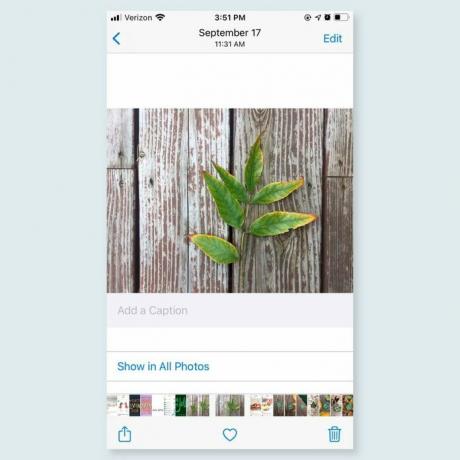 iPhone'i kaudu
iPhone'i kaudu
Lisage fotodele ja videotele pealdised
Saate igale tehtud fotole või videole lisada tiitreid või märksõnu. Pealdise lisamiseks libistage lihtsalt pilti või videot üles ja see salvestatakse automaatselt teie iCloudi fotod. Kujutise kiireks leidmiseks tippige oma iPhone'i otsinguaknasse pealdis või märksõna.
5/26
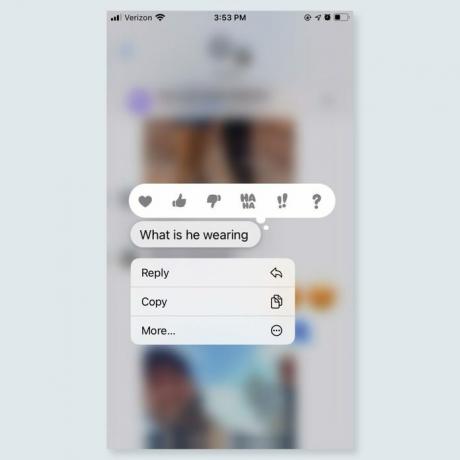 iPhone'i kaudu
iPhone'i kaudu
Vastake üksikutele sõnumitele
Konkreetsetele sõnumitele vastamine on uus ja täiustatud viis segaduse kõrvaldamiseks vestlusringi lõimes. Puudutage ja hoidke sõnumit, millele soovite vastata, valige suvandite menüüst „Vasta”, seejärel tippige ja saatke oma sõnum. Nüüd alustas teie vastus vestluses uut lõime - ja kõik on samal lehel.
6/26
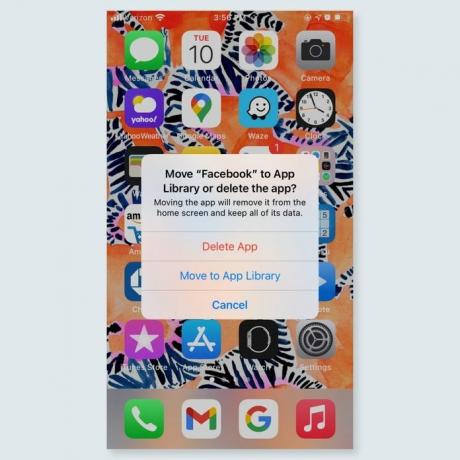 iPhone'i kaudu
iPhone'i kaudu
Peida kasutamata rakendused
Kuigi iPhone'i rakendused pakuvad meie elu parandamiseks palju kellasid ja vilesid, ei kasuta te tõenäoliselt enamikku neist regulaarselt. Õnneks saate nüüd oma kasutamata rakendused iOS 14 -s Apple'i rakendusteeki teisaldada. Puudutage lihtsalt rakenduse kiiretest toimingutest „Eemalda rakendus” ja seejärel valige „Teisalda rakendusteeki”. Kui palju neid koduarendusrakendused kas teil on?
7/26
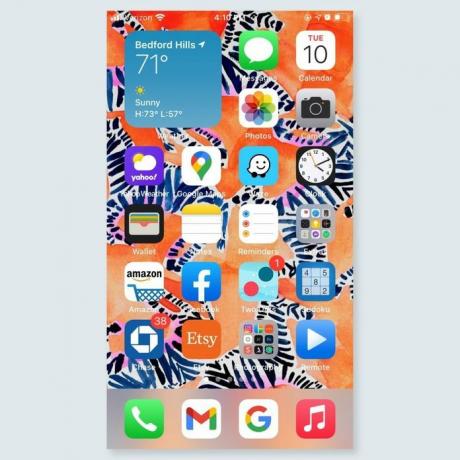 iPhone'i kaudu
iPhone'i kaudu
Vidinate lisamine avakuvale
Hea uudis: nüüd on võimalik näha oma lemmikvidinaid, näiteks Ilm, Meeldetuletused või Apple News, lühidalt. Lihtsalt lohistage vidinad tänasest vaatest oma avakuvale või lisage vidinad avakuva redigeerimismenüüst.
8/26
 iPhone'i kaudu
iPhone'i kaudu
Käivitage rakendused kiiremini
Päevad, mil rakendust otsiti, on möödas. Kui otsite rakendusi rakendusteeki või vaikeotsingu tööriista kaudu, ennustab teie telefon parimat vastet ja asetab selle tulemuste ülaossa. Kui see on soovitud rakendus, saate selle kohe avada, puudutades klaviatuuril nuppu „Mine“.
9/26
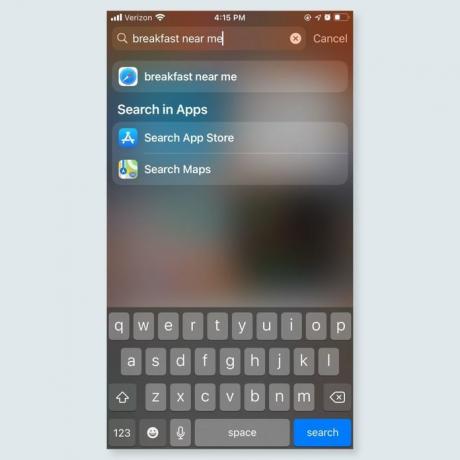 iPhone'i kaudu
iPhone'i kaudu
Otsige veebist ilma Safarita
Safari rakendust pole vaja avada otsi internetist midagi. Selle asemel pühkige otsinguakna avamiseks vasakule, tippige otsinguterminid ja avage tulemused otse lehelt. Kui olete vaikimisi veebibrauseriks seadistanud Chrome'i või Firefoxi, ei pea te Safarit üldse kasutama.
10/26
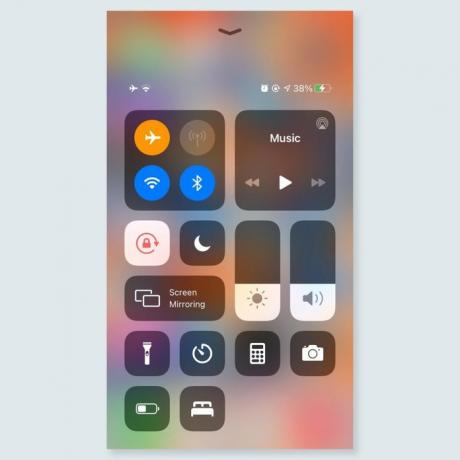 iPhone'i kaudu
iPhone'i kaudu
Hankige kiirem laadimine
Kas teie aku on tühi, kuid teil on aega vähe? Kiiremaks täiendamiseks lülitage lennukirežiim sisse. See peatab ajutiselt teie telefoni taustamüra (nt juhuslikud märguanded ja GPS -rändlus), mis kipub aku laadimise ajal tühjaks saama. Lisamahla ei ole palju, kuid vähe võib minna kaugele. Siin on veel üks viis kontrollida, kas aku tühjeneb.
11/26
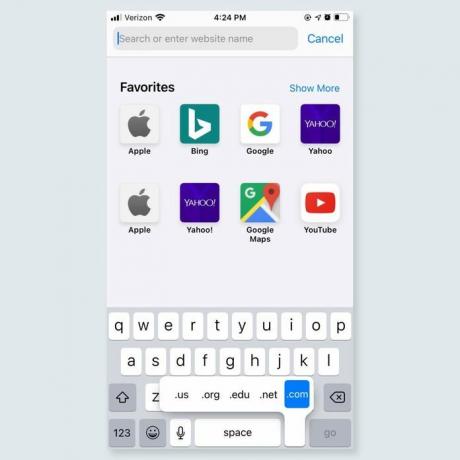 iPhone'i kaudu
iPhone'i kaudu
Veebisaidi kiire käivitamine
Et tõmmata üles a veebisait kiirustades on siin otsetee: tippige veebiaadress Safari ja seejärel hoidke telefoni klaviatuuril perioodiikooni all, et kuvada URL -i lõppude loend. Valikud ulatuvad tavalistest järelliidetest (.com, .net) kuni haruldasemate sufiksiteni (.edu, .ie).
12/26
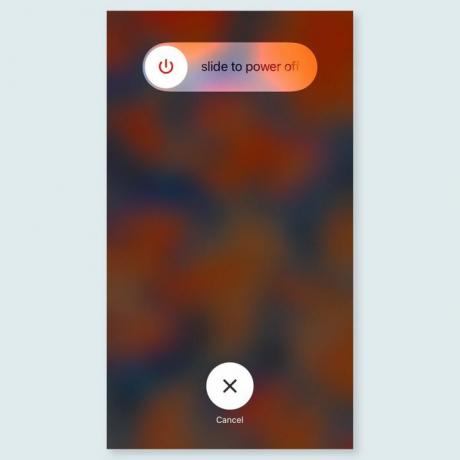 iPhone'i kaudu
iPhone'i kaudu
Hankige rohkem salvestusruumi
Panipaik on kuum kaup tavalisele iPhone'i kasutajale. Oma võimaluste maksimaalseks ärakasutamiseks hoidke all toitenuppu, oodake, kuni näete telefoni libistamise ja väljalülitamise võimalust, ja seejärel hoidke all nuppu „kodu“. See puhastab teie telefoni RAM -i, mis vähendab teie rakenduste hõivatud ruumi.
13/26
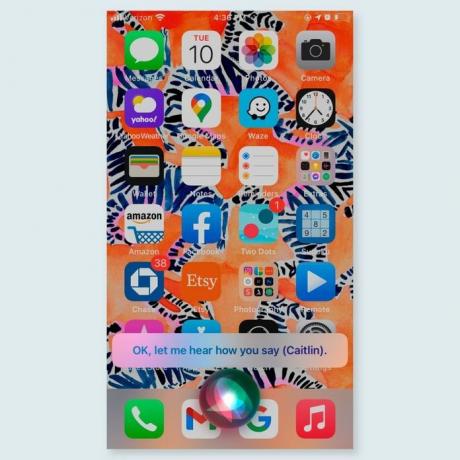 iPhone'i kaudu
iPhone'i kaudu
Õige Siri
Siri pole loll, kuid ta pole ka lollikindel. Kui ta ütleb midagi valesti, näiteks nime või aadressi, saate teda parandada. Vastake: "Nii te ei häälda ..." ja Siri küsib õiget hääldust. Kui olete selle talle andnud, kordab ta seda teile tagasi, veendumaks, et tal on kõik õigesti. Siri pole siiski ühe triki poni.
14/26
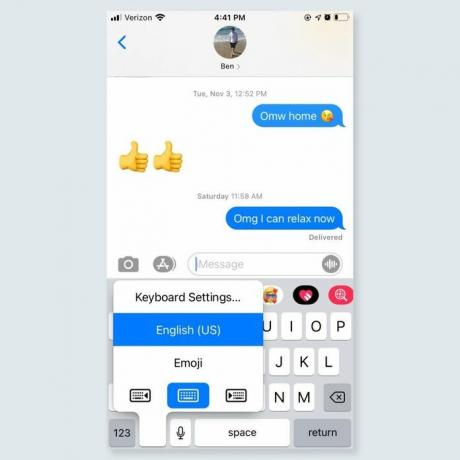 iPhone'i kaudu
iPhone'i kaudu
Vähendage ekraani
Kui olete ühe käega tekstiilija, proovige liigutada klaviatuuri vasakule või paremale peopesale lähemale, hoides all emotikonide nuppu ja valides ühe klaviatuuri mõlemal küljel. Samuti võite kaks korda puudutada kodunuppu, et nihutada kogu ekraani ülaosa iPhone'i ekraan alla. Mõlemad nipid muudavad kogu ekraani keskmise suurusega käe jaoks palju kättesaadavamaks.
15/26
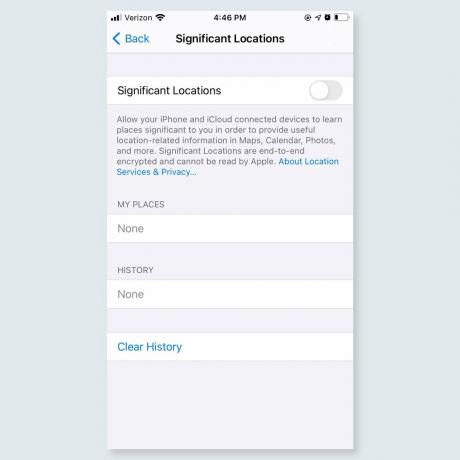
Uurige, mida teie telefon teie kohta teab
Kasutajad, olge ettevaatlikud: Teie iPhone järgib kõiki teie samme. Tõendamiseks avage Seaded> Privaatsus> Asukohateenused> Süsteemiteenused> Sagedased asukohad. Näete kohti, kus olete käinud, ja ka seda, kui palju aega seal veetsite. Funktsiooni saate välja lülitada, puudutades käsku „Kustuta ajalugu” ja libistades seejärel vahekaardil Sagedased asukohad vasakule.
16/26
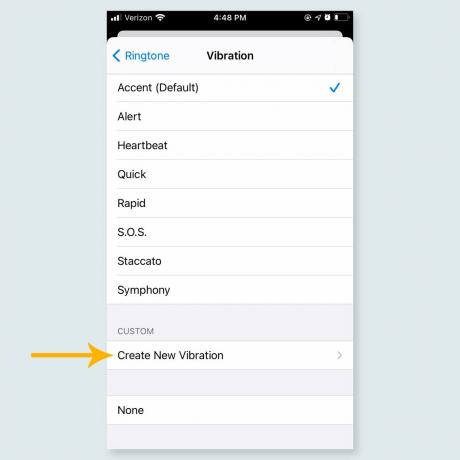
Kohandage märguandeid
Kuigi päevad kohandatud helinad on seljataga, saate endiselt kohandada saadetud tekstimärguandeid. Alustuseks valige kontaktide loendist inimene ja puudutage käsku „Muuda”. Sealt minge jaotisse „Vibratsioon” ja vajutage nupule „Loo uus vibratsioon”, et valida selle inimese jaoks kohandatud vibratsioon. Nüüd saate ekraanilt pilku heitmata alati teada, kes teile sõnumeid saatis - ülemuselt lastele.
17/26
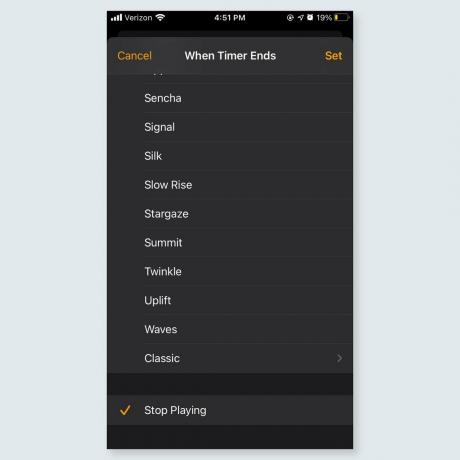
Seadke oma muusikale taimer
iPhone'i kasutajad, kellele meeldib oma lemmikuks edasi lükata lugusid neil on õnne, sest nende telefon lülitab nüüd muusika automaatselt välja. Avage Kell> Taimer> Kui taimer lõpeb, puudutage suvandit „Peata esitamine” ja valige muusika esitamise aeg. Teie telefon lõpetab lugude esitamise (nii Apple Musicus kui ka Spotifys), kui taimer saab otsa.
18/26
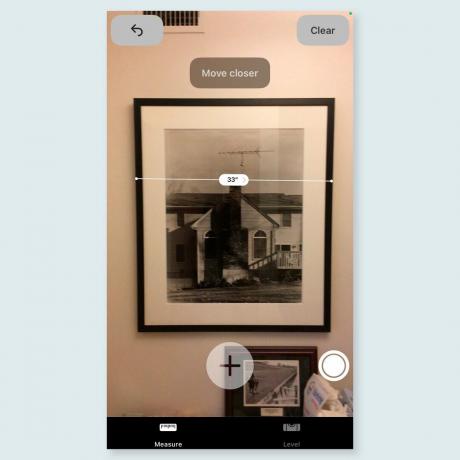
Kasutage rakendust Mõõtmine majapidamistööriistana
Kas mõõteseadet pole käepärast? Pole probleemi! Rakenduse iPhone mõõtmine avamisel aktiveeritakse kaks väga praktilist tööriista: digitaalne vesilood ja mõõdulint. Rakendus kasutab liitreaalsust objektide suuruse ja mõõtmete mõõtmiseks, pinna nurga nurga näitamiseks ja isegi mõõtmise pildistamiseks. Teisisõnu, saate selle tüütu pildiraami lõpuks näpuotsaga sirgu ajada.
19/26

Tehke käed-vabad foto
Vajutamiseks pole vaja tühja või kahte kätt foto telefonis. Lülitage lihtsalt sisse oma iPhone'i häälkäskluste funktsioon jaotises Seaded> Juurdepääsetavus> Hääljuhtimine. Seejärel paluge Siril oma kaamera avada ja helitugevust vähendada ning teie iPhone jäädvustab hetke. Kui teil on Apple Watch, saate pilti teha ka, avades selle rakenduse Camera Remote ja vajutades päästikule.
20/26

Tagasilükkekalkulaatori rakenduses
Vale numbri sisestamine kalkulaatori rakendus võib rikkuda kellegi päeva - eriti pärast pika võrrandi sisestamist. Kuid enne tihendi puhumist pühkige lihtsalt vasakule või paremale, et äsja trükitud tekst kustutada. Kalkulaator mäletab ülejäänud sisestatud andmed, nii et te ei pea otsast alustama.
21/26

Kustutage tekst käepigistusega
Võib-olla arvasite te seda lõigupikkust tekstsõnumit. Äsja trükitud sisu kiireks kustutamiseks raputage oma telefoni korralikult ja puudutage käsku „Võta trükkimine tagasi”. Tahad tagasi? Teksti uuesti kuvamiseks võite alati oma telefoni uuesti raputada ja valida „Redo Typing”. Teksti kustutamiseks võite ka kolme sõrmega vasakule pühkida ja selle tagasi panemiseks paremale.
22/26
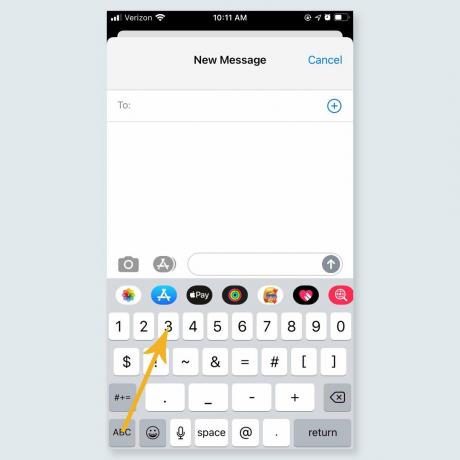
Suurendage tekstisõnumite saatmise kiirust
Kui ikka vahel edasi -tagasi nihutada klaviatuurid numbrite ja sümbolite sisestamiseks raiskate oma aega. Kõik, mida pead tegema, on hoida sõrme all nuppu „123”, lohistada see soovitud numbri või sümboli kohale ja seejärel lahti lasta-ekraanivahetust pole vaja. Kui olete sellega hästi hakkama saanud, saate iga kirjutatud tekstisõnumi eest sekundid maha ajada.
23/26

Lukustage kaamera fookus ja säritus
Telefoni kaamera fookuse säilitamiseks peate ekraani puudutama ainult üks kord. Proovige sõrme ekraanil hoida, kuni ekraani ülaossa ilmub kast „AF/AE Locked”. Nüüd ei kaota kaamera oma fookust ega särituse seadeid, olenemata sellest, mis suunas te seda keerate. Kuid ärge jätke seda rakendust liiga kaua lahti. Veenduge ka, et teil oleks üks neist tipptasemel ehitustõestavad juhtumid.
24/26
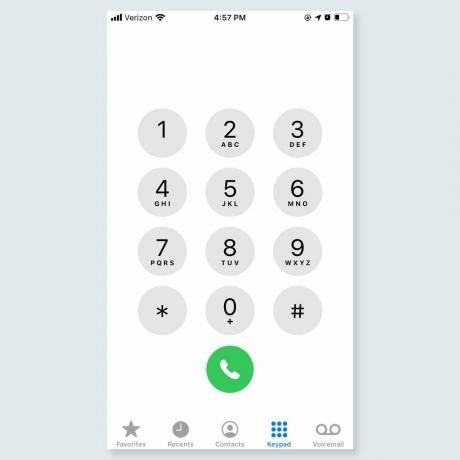
Helistamiseks vajutage ühte nuppu
Nendel päevadel ei pea viimati telefoniga vestelnud isiku jälgimine valima *69. Selle asemel, et oma kontaktide ümber kaevata, avage lihtsalt klaviatuur ja puudutage rohelist telefoniikooni. Teie telefon valib koheselt viimase numbri helistas.
25/26

Salvestage video ja tehke samal ajal pilti
Video filmimise ajal foto jäädvustamiseks vajutage lihtsalt videonupu kõrval olevat katikuikooni. Üks hoiatus siiski: kuna foto on tehtud videokaamera andurite abil, ei saa see päris nii kvaliteetne kui teie teised pildid. Lisaks peate neid teadma nutitelefoni remont, mille parandamise eest ei tohiks kunagi kellelegi maksta.
26/26

Tehke foto, kui teie salvestusruum on täis
Selle kohutava teate „Storage Full” ilmumiseks pole kunagi mugav aeg. Õnneks saate oma kaamerasuvandit kasutada Facebook või Twitteri rakendus. Alustades uut säutsu või postitust, klõpsates kaameraikoonil ja seejärel pildistades, salvestatakse saadud pilt teie kaamerarulli.



